- Τι είναι ο κωδικός σφάλματος Doordash 400;
- Πώς να διορθώσετε τον κωδικό σφάλματος Doordash 400;
- Διόρθωση 1: Αναγκαστικό κλείσιμο της εφαρμογής
- Επιδιόρθωση 2: Μετάβαση σε διαφορετικό δίκτυο
- Διόρθωση 3: Εκκαθάριση προσωρινής μνήμης
- Διόρθωση 4: Διαγραφή δεδομένων εφαρμογής Doordash
- Διόρθωση 5: Εγκαταστήστε ξανά την εφαρμογή Doordash
- Πώς να διορθώσετε το DoorDash δεν σας επιτρέπει να συνδεθείτε;
- Πώς να διορθώσετε τον κωδικό σφάλματος DoorDash 400;
- Τι είναι ο κωδικός σφάλματος 1 του προγράμματος οδήγησης DoorDash;
- Τι είναι η εφαρμογή DoorDash;
- Πώς μπορώ να αλλάξω τον κωδικό πρόσβασής μου στο DoorDash;
- Γιατί η εφαρμογή DoorDash δεν λειτουργεί στο τηλέφωνό μου;
- Πώς μπορώ να διαγράψω τα δεδομένα στην εφαρμογή DoorDash;
- Τι είναι ο κωδικός σφάλματος 1 κατάστασης απόκρισης προγράμματος οδήγησης DoorDash;
- Πώς μπορώ να διορθώσω την εφαρμογή DoorDash στα Windows 10;
- Γιατί το DoorDash δεν λειτουργεί;
- Πώς μπορώ να διορθώσω το σφάλμα 400 Bad Request στα Windows;
- Ποιοι είναι οι κωδικοί σφάλματος Microsoft IIS 400;
- Γιατί το DoorDash δεν λειτουργεί στο τηλέφωνό μου;
- Πώς μπορώ να εγκαταστήσω την εφαρμογή προγράμματος οδήγησης DoorDash στο Android;
Σε αυτό το σεμινάριο, θα σας ενημερώσουμε για τους λόγους για τον κωδικό σφάλματος Doordash 400 καθώς και για τις διάφορες μεθόδους για να το διορθώσετε. Αυτή η υπηρεσία παράδοσης και φαγητού σε πακέτο έχει καθιερωθεί σταθερά ως η καλύτερη σε αυτόν τον τομέα, ειδικά στις Ηνωμένες Πολιτείες. Στη συνέχεια, κατά τη διάρκεια αυτής της πανδημικής φάσης, όταν οι άνθρωποι ήταν περιορισμένοι στα σπίτια τους, πολλοί χρήστες συνέρρεαν σε αυτήν την υπηρεσία. Ως εκ τούτου, υπήρξε μια τεράστια άνοδος στη βάση χρηστών του. Όμως, παρ’ όλα τα καλά που έχει να προσφέρει, περιστασιακά αντιμετωπίζει και μερικούς λόξυγκα.
Από αυτή την άποψη, πολλοί χρήστες έχουν εκφράσει τις ανησυχίες τους σχετικά με τον κωδικό σφάλματος 400. Όπως φαίνεται από αυτό Reddit νήμα, φαίνεται να εξοργίζει αρκετούς χρήστες, και δικαίως. Με αυτά τα λόγια, ευτυχώς υπάρχουν μερικοί τρόποι αντιμετώπισης που είναι γνωστό ότι επιδιορθώνουν το πρόβλημα του Doordash Error Code 400. Αλλά προτού απαριθμήσουμε πιθανές διορθώσεις για αυτό το ζήτημα, ας το κατανοήσουμε λεπτομερέστερα και ας δούμε όλους τους εύλογους λόγους για την εμφάνισή του.
Διαβάστε επίσης Η εφαρμογή Doordash δεν μπορεί να συνδεθεί ή δεν λειτουργεί, πώς να το διορθώσετε;

Τι είναι ο κωδικός σφάλματος Doordash 400;
Όταν συμβαίνει αυτό, οι χρήστες λαμβάνουν αμέσως το «σφάλμα κακού αιτήματος HTTP 400». Αυτό έχει ως αποτέλεσμα την αδυναμία τους ακόμη και να έχουν πρόσβαση στην εφαρμογή, πόσο μάλλον να παραγγείλουν τρόφιμα μέσω αυτής. Όσον αφορά τον λόγο για αυτό το ζήτημα, θα μπορούσαν να υπάρχουν αρκετοί. Αρχικά, μπορεί να οφείλεται σε πρόβλημα δικτύου ή σε κάποιους περιορισμούς που έχει θέσει ο ISP σας.
Στην ίδια γραμμή, η χρήση μιας παλαιότερης έκδοσης αυτής της εφαρμογής μπορεί επίσης να εμφανίζεται σε αυτό το σφάλμα. Ομοίως, σε ορισμένες περιπτώσεις, τα προσωρινά δεδομένα εμποδίζουν την εφαρμογή να λειτουργήσει πλήρως. Για να μην αναφέρουμε το γεγονός ότι τα κατεστραμμένα δεδομένα εφαρμογών θα μπορούσαν επίσης να είναι ο ένοχος. Με αυτά τα παραπάνω, δίνονται παρακάτω οι διάφορες μέθοδοι για να διορθώσετε όλα τα προαναφερθέντα ζητήματα, τα οποία με τη σειρά τους θα διορθώσουν και τον κωδικό σφάλματος Doordash 400. Ακολουθήστε τις αναλυτικές οδηγίες.
Διαφημίσεις
Πώς να διορθώσετε τον κωδικό σφάλματος Doordash 400;
Λάβετε υπόψη ότι δεν υπάρχει καθολική λύση για αυτό το ζήτημα. Ίσως χρειαστεί να δοκιμάσετε όλες τις παρακάτω διορθώσεις μέχρι να επιτύχετε επιτυχία. Έτσι, χωρίς περαιτέρω καθυστέρηση, ας ξεκινήσουμε με τον οδηγό.
Διόρθωση 1: Αναγκαστικό κλείσιμο της εφαρμογής
Το να πατήσετε απλώς το πλήκτρο πίσω και να κλείσετε την εφαρμογή μπορεί να μην είναι πάντα ο καλύτερος τρόπος. Αυτό συμβαίνει επειδή, σε ορισμένες περιπτώσεις, θα μπορούσαν να υπάρχουν μερικές από τις εφαρμογές και τις υπηρεσίες του παρασκηνίου που θα εξακολουθούσαν να εκτελούνται στο παρασκήνιο. Ως εκ τούτου, δεν θα μπορούσαν να ανανεωθούν την επόμενη φορά που θα ανοίξει ξανά η εφαρμογή και θα μπορούσαν με τη σειρά τους να εμφανίσουν αυτό το μήνυμα σφάλματος. Επομένως, η πιο ασφαλής διαδρομή προς τα εμπρός είναι να κλείσετε αναγκαστικά αυτήν την εφαρμογή και μετά να την επανεκκινήσετε. Δείτε πώς θα μπορούσε να γίνει:

- Μεταβείτε στις Ρυθμίσεις της συσκευής σας και μεταβείτε στις Εφαρμογές και Ειδοποιήσεις.
- Πατήστε στο App Info και μεταβείτε στην εφαρμογή Doordash.
- Τώρα πατήστε στο Force Stop. Περιμένετε μερικά δευτερόλεπτα και επανεκκινήστε το smartphone σας.
- Μόλις γίνει επανεκκίνηση, ελέγξτε εάν ο κωδικός σφάλματος Doordash 400 έχει διορθωθεί ή όχι.
Επιδιόρθωση 2: Μετάβαση σε διαφορετικό δίκτυο
Δεν μπορεί κανείς να αντικρούσει το γεγονός ότι το παραπάνω σφάλμα θα μπορούσε κάλλιστα να αποδοθεί σε ζητήματα δικτύου. Από αυτή την άποψη, θα μπορούσατε να δοκιμάσετε να μεταβείτε σε διαφορετικό δίκτυο, όπως η μετάβαση στο δίκτυο κινητής τηλεφωνίας από WiFi ή αντίστροφα. Ομοίως, θα μπορούσατε επίσης να χρησιμοποιήσετε τη λειτουργικότητα του hotspot. Στη συνέχεια, εάν ο ISP σας έχει αποκλείσει συγκεκριμένες διευθύνσεις IP, τότε θα μπορούσατε να χρησιμοποιήσετε μια εφαρμογή VPN για να δρομολογήσετε εκ νέου την επισκεψιμότητά σας μέσω διαφορετικού διακομιστή. Δοκιμάστε αυτές τις προσαρμογές δικτύου και δείτε εάν διορθώνει τον κωδικό σφάλματος Doordash 400.
Διαφημίσεις
Διόρθωση 3: Εκκαθάριση προσωρινής μνήμης
Εάν συγκεντρωθούν πολλά προσωρινά δεδομένα με την πάροδο του χρόνου, τότε μπορεί να έρθουν σε σύγκρουση με την καλή λειτουργία της εφαρμογής. Επομένως, είναι πάντα καλή ιδέα να διαγράφετε αυτά τα προσωρινά αρχεία προσωρινής μνήμης κατά καιρούς.

- Μεταβείτε λοιπόν στη σελίδα Ρυθμίσεις και μεταβείτε στις Εφαρμογές και Ειδοποιήσεις.
- Στη συνέχεια, πατήστε στο App Info και μεταβείτε στην εφαρμογή Doordash.
- Μέσα σε αυτό, μεταβείτε στην ενότητα Αποθήκευση και προσωρινή μνήμη και πατήστε Εκκαθάριση προσωρινής μνήμης.
- Μόλις τελειώσετε, επανεκκινήστε την εφαρμογή και δείτε εάν ο κωδικός σφάλματος Doordash 400 έχει διορθωθεί ή όχι.
Διόρθωση 4: Διαγραφή δεδομένων εφαρμογής Doordash
Εάν η διαγραφή των προσωρινών δεδομένων δεν κατάφερε να διορθώσει αυτό το πρόβλημα, τότε θα μπορούσε να είναι η περίπτωση αλλοιώσεων των δεδομένων. Εάν συμβεί αυτό, τότε η διαγραφή των δεδομένων της εφαρμογής μπορεί να σημαίνει επιτυχία. Βεβαιωθείτε ότι θυμάστε τα διαπιστευτήρια του λογαριασμού σας Doordash και, στη συνέχεια, προχωρήστε με τα παρακάτω βήματα:
Διαφημίσεις
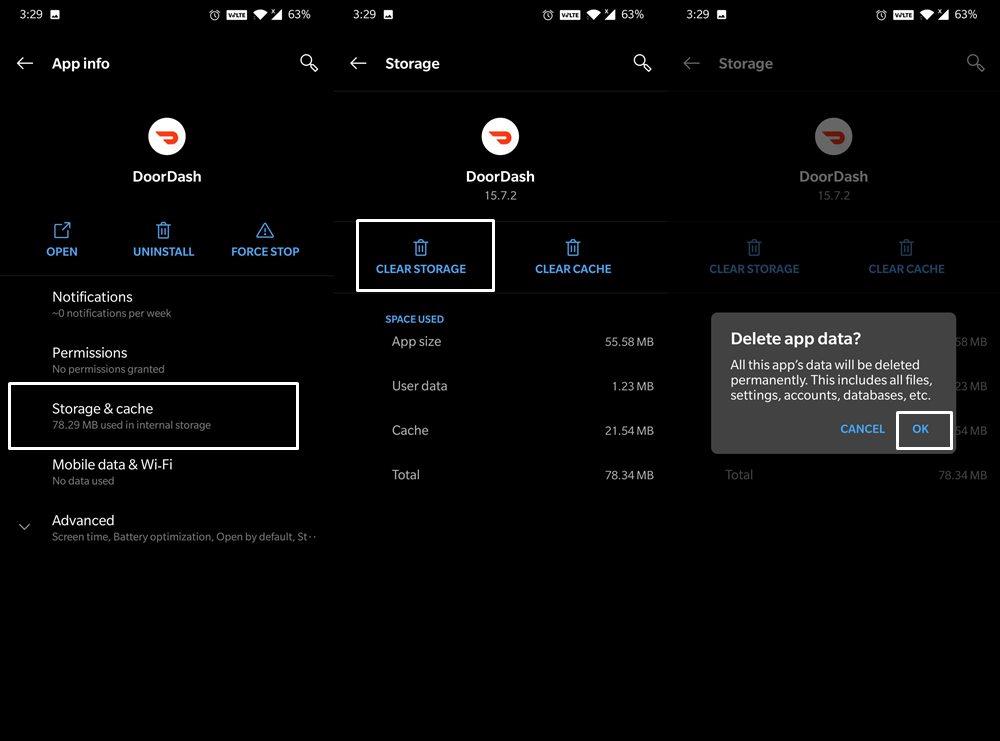
- Αρχικά, μεταβείτε στις Ρυθμίσεις > Εφαρμογές και ειδοποιήσεις.
- Στη συνέχεια, μεταβείτε στις Πληροφορίες εφαρμογής και επιλέξτε την εφαρμογή Doordash.
- Μετά από αυτό, μεταβείτε στο Storage and Cache και πατήστε στο Clear Data
- Απαντήστε καταφατικά στο πλαίσιο διαλόγου επιβεβαίωσης που εμφανίζεται.
- Μόλις τελειώσετε, ξεκινήστε την εφαρμογή και συνδεθείτε σε αυτήν. Ελέγξτε αν διορθώνει τον κωδικό σφάλματος Doordash 400 ή όχι.
Διόρθωση 5: Εγκαταστήστε ξανά την εφαρμογή Doordash
Επομένως, εάν έχετε φτάσει σε αυτήν την ενότητα, τότε η εκκαθάριση των δεδομένων της εφαρμογής και της προσωρινής μνήμης ενδέχεται να μην σας είχε αποτέλεσμα. Ως εκ τούτου, η μόνη διέξοδος τώρα είναι να διαγράψετε την εφαρμογή και στη συνέχεια να την εγκαταστήσετε ξανά από το Play Store. Και πάλι, κρατήστε μια σημείωση για το αναγνωριστικό του λογαριασμού σας και τον κωδικό πρόσβασης πριν δοκιμάσετε τις παρακάτω οδηγίες.

- Ξεκινήστε μεταβαίνοντας στις Ρυθμίσεις και στη συνέχεια στις Εφαρμογές και τις Ειδοποιήσεις.
- Στη συνέχεια, μεταβείτε στις Πληροφορίες εφαρμογής και πραγματοποιήστε κύλιση στη σελίδα καταχώρισης της εφαρμογής Doordash.
- Στη συνέχεια, πατήστε Απεγκατάσταση > ΟΚ.
- Μόλις αφαιρεθεί η εφαρμογή από τη συσκευή σας, μεταβείτε στο Play Store και εγκαταστήστε ξανά την πιο πρόσφατη έκδοση.
- Τώρα ξεκινήστε την εφαρμογή και συνδεθείτε με τα διαπιστευτήριά σας. Αυτό θα πρέπει να διορθώσει το υποκείμενο ζήτημα.
Έτσι, με αυτό, ολοκληρώνουμε τον οδηγό για το πώς να διορθώσετε τον κωδικό σφάλματος Doordash 400. Έχουμε μοιραστεί πέντε διαφορετικές επιδιορθώσεις για το ίδιο, ενημερώστε μας στα σχόλια ποια λειτούργησε υπέρ σας. Ολοκληρώνοντας, εδώ είναι μερικές Συμβουλές και κόλπα για το iPhone, συμβουλές και κόλπα για υπολογιστή και Συμβουλές και κόλπα για Android που θα πρέπει να ελέγξετε επίσης.
FAQ
Πώς να διορθώσετε το DoorDash δεν σας επιτρέπει να συνδεθείτε;
Ανοίξτε την εφαρμογή DoorDash. Πατήστε το κουμπί Αποσύνδεση στην επάνω δεξιά γωνία της εφαρμογής. Κλείστε την εφαρμογή και επανεκκινήστε το DoorDash.Προσπαθήστε να συνδεθείτε ξανά στην εφαρμογή DoorDash και επιβεβαιώστε εάν εξακολουθείτε να εμφανίζεται το σφάλμα. 2. Επανεκκινήστε τον δρομολογητή σας Απενεργοποιήστε τον δρομολογητή σας από το κουμπί λειτουργίας.
Πώς να διορθώσετε τον κωδικό σφάλματος DoorDash 400;
Η εφαρμογή DoorDash αποθηκεύει αρχεία προσωρινής μνήμης στη συσκευή σας και αρχίζετε να αντιμετωπίζετε τον κωδικό σφάλματος DoorDash 400. Αυτός είναι ο λόγος που έπρεπε να διαγράψουμε ολόκληρη την προσωρινή μνήμη. Τώρα ελέγξτε αν το σφάλμα εξακολουθεί να υφίσταται και προχωρήστε στην επόμενη λύση εάν όχι. 4. Χρησιμοποιήστε ένα VPN ή αλλάξτε τον πάροχο του δικτύου σας
Τι είναι ο κωδικός σφάλματος 1 του προγράμματος οδήγησης DoorDash;
Η εφαρμογή Doordash Driver ενδέχεται να εμφανίσει τον κωδικό σφάλματος κατάστασης απόκρισης 1, εάν το λειτουργικό σύστημα της συσκευής σας είναι παλιό. Επιπλέον, η κατεστραμμένη εγκατάσταση της εφαρμογής Doordash μπορεί επίσης να προκαλέσει το πρόβλημα. Μπορεί επίσης να είναι ένα πρόβλημα από την πλευρά του διακομιστή, μπορείτε να ελέγξετε την κατάσταση Doordash από ιστότοπους όπως το DownDetector.
Τι είναι η εφαρμογή DoorDash;
Το DoorDash είναι μια ευρέως χρησιμοποιούμενη εφαρμογή στις Ηνωμένες Πολιτείες. Αυτή η εφαρμογή χρησιμοποιείται για την παραγγελία φαγητού από διαφορετικούς τύπους εστιατορίων στην τοποθεσία σας. Ωστόσο, όταν θέλετε να παραγγείλετε φαγητό στην εφαρμογή DoorDash, αντιμετωπίζετε προβλήματα DoorDash στην εφαρμογή για κινητά (iOS ή Android) ή στον ιστότοπο.
Πώς μπορώ να αλλάξω τον κωδικό πρόσβασής μου στο DoorDash;
Ανοίξτε ένα πρόγραμμα περιήγησης ιστού και κατευθυνθείτε στον ιστότοπο του Doordash (ίσως χρειαστεί να συνδεθείτε στον ιστότοπο του Doordash). Τώρα κάντε κλικ στο εικονίδιο Doordash (κοντά στο επάνω αριστερό μέρος του παραθύρου) και επιλέξτε Λογαριασμός. Στη συνέχεια, κάντε κλικ στο Change Password και εισάγετε τα διαπιστευτήρια (παλαιοί και νέοι κωδικοί πρόσβασης).
Γιατί η εφαρμογή DoorDash δεν λειτουργεί στο τηλέφωνό μου;
Επανεκκινήστε το τηλέφωνό σας Απεγκαταστήστε και επανεγκαταστήστε την εφαρμογή DoorDash. Απεγκαταστήστε την εφαρμογή DoorDash, απενεργοποιήστε το τηλέφωνό σας για 3-5 δευτερόλεπτα και, στη συνέχεια, εγκαταστήστε ξανά την εφαρμογή. Εάν δεν είστε συνδεδεμένοι στο wifi, η εγκατάσταση της εφαρμογής θα χρησιμοποιήσει δεδομένα και θα επηρεάσει τη χρήση των δεδομένων σας.
Πώς μπορώ να διαγράψω τα δεδομένα στην εφαρμογή DoorDash;
1 Εκκινήστε τις Ρυθμίσεις 2 Μεταβείτε στις Εφαρμογές 3 Πατήστε DoorDash 4 Πατήστε Αποθήκευση 5 Πατήστε CLEAR DATA και μετά ΔΙΑΓΡΑΦΗ 6 Θα σας ζητηθεί να συνδεθείτε ξανά στην εφαρμογή DoorDash 7 Εάν εξακολουθείτε να αντιμετωπίζετε προβλήματα, δοκιμάστε τα βήματα που αναφέρονται παρακάτω.
Τι είναι ο κωδικός σφάλματος 1 κατάστασης απόκρισης προγράμματος οδήγησης DoorDash;
Κωδικός σφάλματος κατάστασης απόκρισης προγράμματος οδήγησης Doordash 1 (Διόρθωση) Η εφαρμογή Doordash Driver ενδέχεται να εμφανίσει τον κωδικό σφάλματος 1 της κατάστασης απόκρισης εάν το λειτουργικό σύστημα της συσκευής σας είναι παλιό. Επιπλέον, η κατεστραμμένη εγκατάσταση της εφαρμογής Doordash μπορεί επίσης να προκαλέσει το πρόβλημα. Μπορεί επίσης να είναι ένα πρόβλημα από την πλευρά του διακομιστή, μπορείτε να ελέγξετε την κατάσταση Doordash από ιστότοπους όπως το DownDetector.
Πώς μπορώ να διορθώσω την εφαρμογή DoorDash στα Windows 10;
Εάν η εφαρμογή Doordash παγώσει ή απλώς δεν λειτουργεί σωστά όταν τη χρησιμοποιείτε, δοκιμάστε να κλείσετε αναγκαστικά την εφαρμογή και να την επανεκκινήσετε. Αυτό λειτουργεί παρόμοια με τη χρήση του Alt + Control + Delete σε έναν υπολογιστή για τον τερματισμό ενός προγράμματος με σφάλμα. Η εφαρμογή Doordash θα πρέπει να λειτουργεί αφού κλείσετε αναγκαστικά την εφαρμογή, ανάλογα με το πρόβλημα.
Γιατί το DoorDash δεν λειτουργεί;
Άλλες φορές, τα προβλήματα μπορεί να προκαλούνται από διακοπή λειτουργίας Doordash. Εάν η εφαρμογή Dasher είναι απενεργοποιημένη, μπορεί να σας εμποδίσει να συνδεθείτε ή να εμφανίσει σφάλμα “503 υπηρεσία προσωρινά μη διαθέσιμη” ή “502 κακή πύλη” όταν συνδέεστε. Μπορείτε επίσης να ελέγξετε τα μέσα κοινωνικής δικτύωσης ή τη σελίδα Doordash Reddit.
Πώς μπορώ να διορθώσω το σφάλμα 400 Bad Request στα Windows;
Εκκαθαρίστε την προσωρινή μνήμη DNS, η οποία θα διορθώσει το σφάλμα 400 Bad Request, εάν προκαλείται από παλιές εγγραφές DNS που αποθηκεύει ο υπολογιστής σας. Κάντε αυτό στα Windows εκτελώντας το ipconfig /flushdns από ένα παράθυρο γραμμής εντολών. Αυτό δεν είναι το ίδιο με την εκκαθάριση της προσωρινής μνήμης του προγράμματος περιήγησής σας. Εκκαθαρίστε την προσωρινή μνήμη του προγράμματος περιήγησής σας.
Ποιοι είναι οι κωδικοί σφάλματος Microsoft IIS 400;
Κωδικοί σφαλμάτων Microsoft IIS 400. 400.1: Invalid Destination Header: 400.2: Invalid Depth Header: 400.3: Invalid If Header: 400.4: Invalid Overwrite Header: 400.5: Invalid Translate Header: 400.6: Invalid Depth Header: 400.6: Invalid Depth Header: 400.3: Invalid Depth Header: Διακριτικό κλειδώματος
Γιατί το DoorDash δεν λειτουργεί στο τηλέφωνό μου;
Εάν δεν χρησιμοποιείτε WiFi, βεβαιωθείτε ότι τα δεδομένα κινητής τηλεφωνίας σας λειτουργούν. Η εφαρμογή DoorDash χρησιμοποιεί δεδομένα προσωρινής αποθήκευσης για να αυξήσει την ταχύτητα και να βελτιώσει την εμπειρία χρήστη. Ωστόσο, μια κατεστραμμένη κρυφή μνήμη της εφαρμογής DoorDash μπορεί να προκαλέσει προβλήματα στο DoorDash. Σε αυτήν την περίπτωση, η εκκαθάριση της προσωρινής μνήμης και των δεδομένων της εφαρμογής ενδέχεται να λύσει το πρόβλημα.
Πώς μπορώ να εγκαταστήσω την εφαρμογή προγράμματος οδήγησης DoorDash στο Android;
Android: 1 Ανοίξτε το Play Store 2 Αναζήτηση για πρόγραμμα οδήγησης DoorDash 3 Αγγίξτε την εφαρμογή 4 Πατήστε Εγκατάσταση 5 Πατήστε Αποδοχή 6 Πατήστε Άνοιγμα 7 Μεταβείτε στην αρχική οθόνη και αναζητήστε την εφαρμογή Dasher για να ξεκινήσετε τη ρύθμιση του προφίλ σας Dasher. 8 Αποδοχή σημαντικών αδειών: Περισσότερα …












